1. Для того, чтобы настроить цифровые телеканалы высокой четкости у подавляющего числа моделей Philips, нажмите кнопку «Menu» (Меню) на пульте ДУ, у Вас откроется меню телевизора, в котором нужно будет выбрать раздел «Конфигурация».  2. Выберите вкладку «Установка». После нажатия кнопки «ОК», вы переместитесь во второе поле меню, затем перейдите на вкладку «Настройка канала». После нажатия кнопки «ОК» у Вас откроется третья часть меню, где необходимо выбрать «Автомат. Установки».
2. Выберите вкладку «Установка». После нажатия кнопки «ОК», вы переместитесь во второе поле меню, затем перейдите на вкладку «Настройка канала». После нажатия кнопки «ОК» у Вас откроется третья часть меню, где необходимо выбрать «Автомат. Установки».
Далее у вас появиться сообщение об обновлении списка каналов, нажмите «Начать».  3. Выберите «Переустановка каналов».
3. Выберите «Переустановка каналов».  4. В разделе Страна необходимо выбрать Финляндию, если же в предложенном списке нет данной страны, то выберете Германию.
4. В разделе Страна необходимо выбрать Финляндию, если же в предложенном списке нет данной страны, то выберете Германию. 
📺 Настройка каналов на телевизоре Philips 📡 Метод смены локации
 6. Прежде чем, начать поиск каналов, выберете «Установки», чтобы вручную исправить параметры поиска.
6. Прежде чем, начать поиск каналов, выберете «Установки», чтобы вручную исправить параметры поиска. ![]() 7. Установите ручной режим скорости передачи. Во вкладке скорость передачи вручную с пульта управления изменяем на 6900 . В некоторых моделях телевизоров, скорость потока указывается во вкладке «Символ 1», «Символ 2» оставляем 0.
7. Установите ручной режим скорости передачи. Во вкладке скорость передачи вручную с пульта управления изменяем на 6900 . В некоторых моделях телевизоров, скорость потока указывается во вкладке «Символ 1», «Символ 2» оставляем 0.  8. Теперь установите ручной режим сетевой частоты и с пульта управления введете сетевую частоту 234.00
8. Теперь установите ручной режим сетевой частоты и с пульта управления введете сетевую частоту 234.00

9. После нажатия вкладки готово, вы опять попадете в меню запуска каналов, теперь можно начать сканирование. 10. Если вы все правильно сделали и сохранили все измененные параметры, то во время поиска у вас будет обнаружено более 145 цифровых телеканалов. Внимание! Меню вашего телевизора может отличаться от предложенной модели.
В этом случае вам требуется найти схожие по смыслу вкладки. Если ваш телевизор будет запрашивать шаг поиска, укажите 8Мг. Если получилось — мы за Вас рады! Теперь Вы можете в полной мере насладиться возможностями вашего телевизора. Приятного просмотра и ярких эмоций!
Акции
Подключи бесплатное телевидение!
При покупке цифрового телевизора — подписка на все каналы цифрового телевидения до конца 2014 года в подарок!
Имеешь 100 друзей? Получи 100 рублей. за каждого!
Каждому 100-му абоненту — оборудование в подарок
- Для этого на пульте ДУ необходимо нажать кнопку «Home».
- Перейти во вкладку «Конфигурация». Иногда может произойти запрос пин-кода. И если он не устанавливался вручную, то стоит ввести варианты 1111, 0000, 1234.
- Здесь нужно выбрать «Поиск каналов», а затем «Переустановка каналов».
- Появится окно с названием «Страна», тут необходимо найти свою страну. Если на задней стенке устройства в перечне не указана ваша, тогда выбираем Финляндию или Германию. В некоторых случаях может подойти и Франция. Это делается для того, чтобы активировать меню кабельного ТВ, так как для СНГ официально его нет.
- После этого будет предложено «Выберите кабельное, если есть подключение к цифровой кабельной сети DVB-C». Так как цифровое телевидение заходит в дом или квартиру через кабель, то нужно перейти на «Кабельное».
- Следующее окно предложит «Запустить поиск каналов», а внизу экрана появится две кнопки «Начать» и «Установки». Надо нажать «Установки».
- Будет предложено два типа установки «Автоматическая» и «Ручная». Нужно выбрать первую.
- Затем на вкладке «Сканирование частот» переходим «Быстрое сканирование».
- Для того чтобы показывали и аналоговые телеканалы тоже, необходимо в пункте меню «Аналоговые каналы» выбрать «Вкл.».
- И в самом низу экрана нажать «Готово».

Примерно через десять минут все программы будут настроены.
Настройка Смарт-ТВ на телевизоре Philips
Опция Смарт-ТВ превращает современный телевизор в миникомпьютер , который даёт возможность просматривать видео и интернет-страницы с экрана плазмы. В комплектации к конкретной модели всегда идёт инструкция, в которой обычно описан способ подключения смарт-телевидение.
- Первое, что нужно сделать — это подключить прибор к сети через кабель или через роутер по Wi-Fi.
- Далее на пульте управления нажать на кнопку «Home», перейти в меню «Конфигурация».
- Здесь зайти в «Подключение к сети» и выбрать наиболее приемлемый способ. Если ваш девайс подключен к интернету через кабель, то «Проводной», если через роутер, то «Беспроводной».
- Если соединение осуществляется через Wi-Fi, тогда потребуется ввести пароль к подключаемой сети.
- После подключения TV-панели к интернету, надо произвести обновление программного обеспечения, а проще говоря «прошивки» телевизора. Произойдёт проверка и поиск обновлений и, если необходимо, обновление системы.
- На этом этапе настройку Смарт-ТВ можно считать законченной , теперь для дальнейшей работы вам нужно произвести следующие действия: на пульте нажать «Home» и перейти на вкладку «Обзор Net TV».

Настраивать современные телевизоры достаточно просто. Практически весь модельный ряд Philips имеет простой и понятный интерфейс. Приведённые алгоритмы настройки телеканалов и подключения интернета подходят практически для всех моделей Philips.
Сначала читаем на задней стенке телевизора наклейки, где отдельно для каждого тюнера (DVB-T и DVB-C) указан список стран, в которых, по мнению компании Philips, есть цифровое вещание (на момент выпуска ТВ, но если вы обновите прошивку через их официальный сайт, то в последующих прошивках этот список может измениться). Если нашей страны там нет, то придётся поставить какую-то другую из этого списка.
2. выбираем — «Конфигурация»
3. выбираем — «Установка»
6. выбираем — «Цифровой режим»
7. выбираем — «Кабель»
8. выбираем — «Автоматически»
9. нажимаем — «Пуск»
Инструкция №2
Модели телевизоров Philips 2011 года
1. Нажимаем на значок — «Домик»
2. выбираем — «Установка»
3. выбираем «Поиск каналов»
4. выбираем — «Переустановка каналов»
5. выбираем — «страна, которая указана на наклейке на задней панели» (обычно, Франция, Финляндия или Германия)
6. выбираем цифровой режим – «Кабель (DVB-C)»
7. в строке «Сетевая частота» вбиваем частоту
8. в строке «Скорость передачи» вбиваем
Настройка производится примерно за 5-10 минут.
Инструкция №3
1. Для того, чтобы настроить цифровые телеканалы высокой четкости у подавляющего числа моделей Philips, нажмите кнопку «Menu» (Меню) на пульте ДУ, у Вас откроется меню телевизора, в котором нужно будет выбрать раздел «Конфигурация»
2. Выберите вкладку «Установка». После нажатия кнопки «ОК», вы переместитесь во второе поле меню, затем перейдите на вкладку «Настройка канала». После нажатия кнопки «ОК» у Вас откроется третья часть меню, где необходимо выбрать «Автомат. Установки». Далее у вас появиться сообщение об обновлении списка каналов, нажмите «Начать»
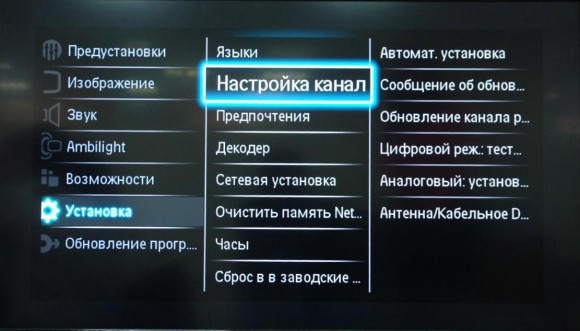
3. Выберите «Переустановка каналов»
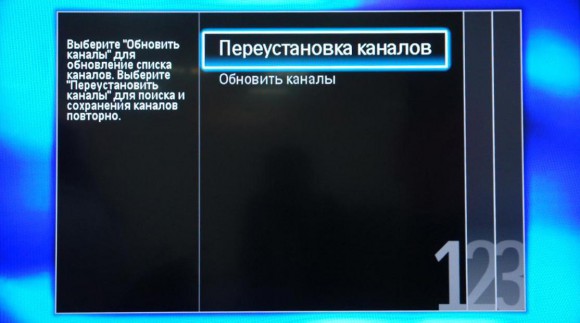
4. В разделе Страна необходимо выбрать Финляндию, если же в предложенном списке нет данной страны, то выберите Германию

5. Поскольку вы подключаетесь к цифровому телевидению через кабельную сеть DVB-C, необходимо выбрать «Кабельное»
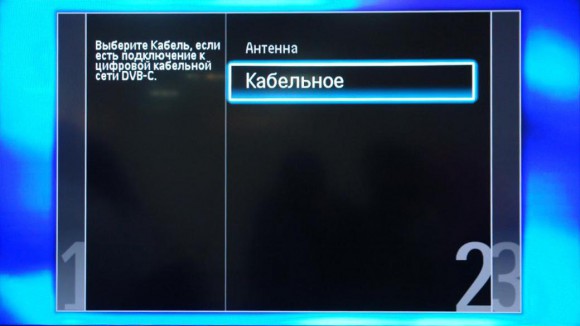
6. Прежде чем, начать поиск каналов, выберете «Установки», чтобы вручную исправить параметры поиска
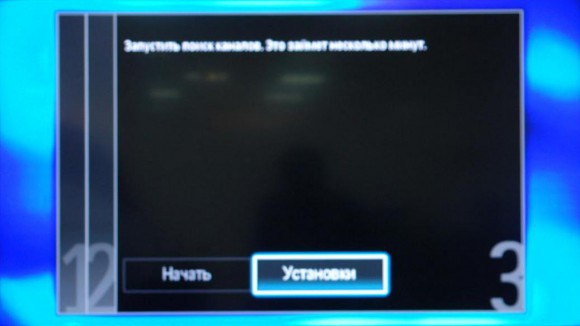
7. Установите ручной режим скорости передачи. Во вкладке скорость передачи вручную с пульта управления изменяем на нужную. В некоторых моделях телевизоров, скорость потока указывается во вкладке «Символ 1», «Символ 2» оставляем 0.

8. Теперь установите ручной режим сетевой частоты и с пульта управления введете сетевую частоту

9. После нажатия вкладки готово, вы опять попадете в меню запуска каналов, теперь можно начать сканирование

10. Если вы все правильно сделали и сохранили все измененные параметры, то во время поиска у вас будут обнаружены каналы.
Проведем настройку телевизора «Philips» в ручном режиме на примере кабельного оператора «Гарант» (г. Лида, Белоруссия). Для настройки каналов иных операторов понадобится знать необходимые рабочие частоты каналов.
Настройку телевизора «Philips» в ручном режиме можно разделить на несколько этапов.
Этап 1. Сброс настроек телевизора.
Входим в главное меню телевизора. Выбираем пункт меню «Установка».
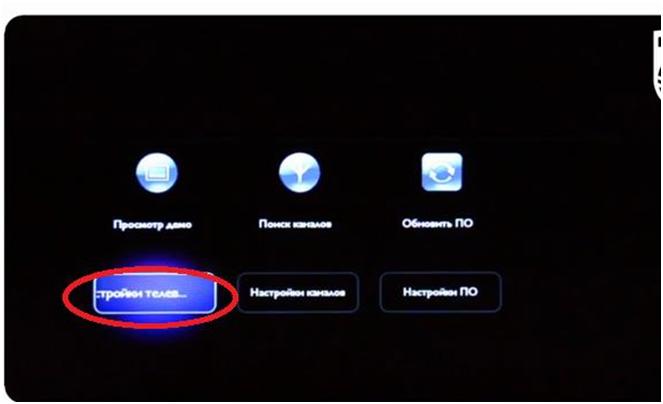
На следующем шаге выбираем пункт меню «Общие параметры». Потом выбираем пункт «Предустановки телевизора». В появившемся контекстном окне нажимаем кнопку «Да».
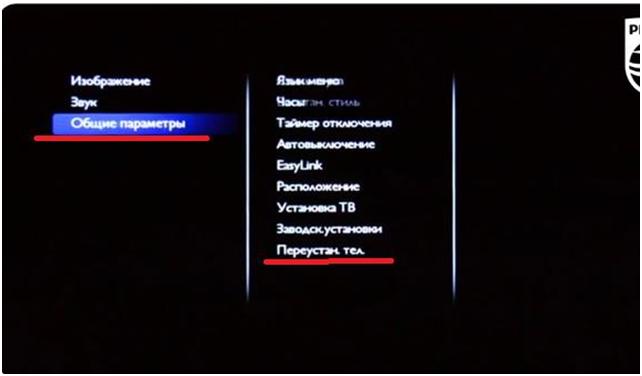
Входим в меню телевизора. Выбираем из списка язык меню. На пульте дистанционного управления нажимаем кнопку «ОК». Далее выбираем страну, а в следующем окне подходящий часовой пояс. Подтверждаем выбор нажатием кнопки «ОК».
На следующем шаге выбираем место установки телевизора: крепление на стене или ТВ подставка. Нажимаем кнопку «ОК».
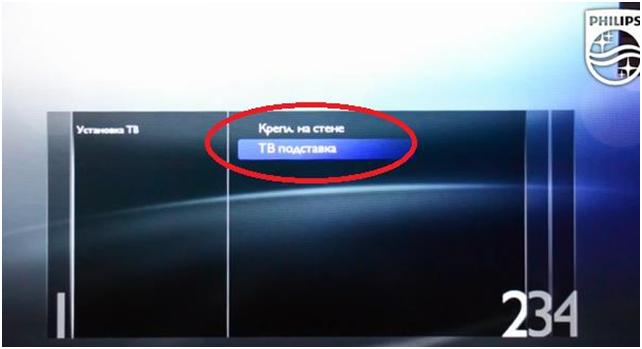
В следующем окне выбираем место расположения телевизора – магазин или дом. Нажимаем кнопку «ОК».
Общие настройки проведены, нажимаем кнопку «Пуск».
В первом окне нажимаем экранную кнопку «Выполнено». В следующем окне нажимаем кнопку «Завершить». Телевизор вернется в главное меню.
Здесь снова выбираем пункт меню «Установка» (смотрите рисунок 1).
На следующем шаге выбираем пункт «Настройка каналов».
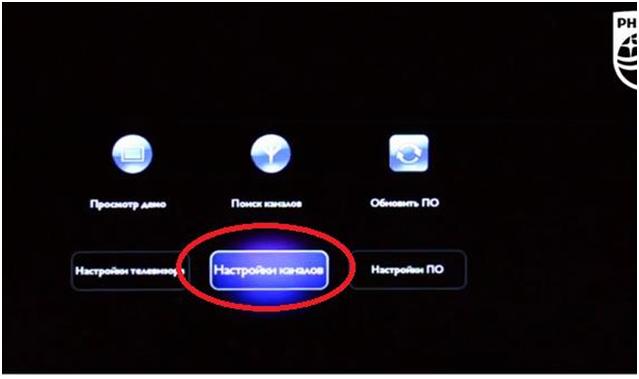
В следующем окне выбираем пункт меню «Установка канала» и переходим к пункту «Антенное соединение». Смотрите изображение.
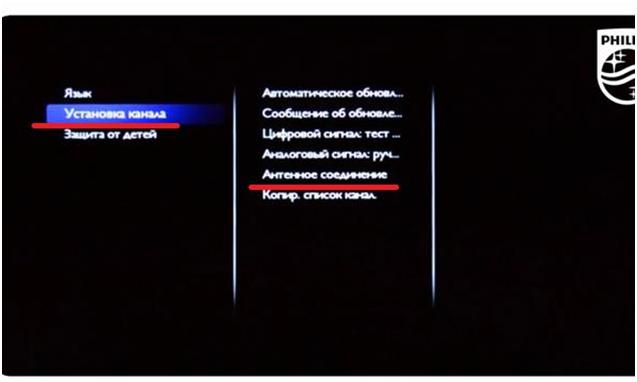
Входим в пункт «Цифровой сигнал: тест приема». На рисунке выше, во втором столбике третья строка по счету.
Переходим в подпункт «Поиск каналов».
На следующем шаге вводим частоту первого цифрового потока – в нашем случае 114 Мегагерц. Нажимаем экранную кнопку «Поиск».
Ожидаем окончания поиска каналов. По окончании нажимаем кнопку «Сохранить».
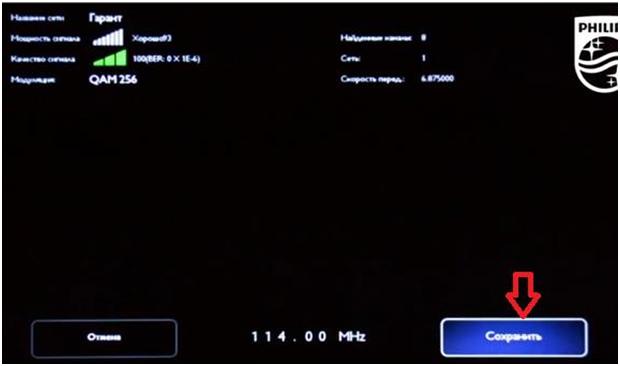
Еще раз входим в меню «Поиск каналов». По аналогии вводим частоту второго цифрового потока – 130 Мегагерц. Нажимаем экранную кнопку «Поиск».
Ожидаем окончания поиска каналов, после чего нажимаем кнопку «Сохранить».
Снова входим в меню «Поиск каналов». Вводим частоту третьего цифрового потока – 770 Мегагерц для открытого потока; 170 Мегагерц для закодированного потока. Нажимаем кнопку «Поиск».
Ожидаем окончания поиска каналов, нажимаем кнопку «Сохранить».
Снова входим в меню «Поиск каналов». Вводим частоту четвертого цифрового потока – 762 Мегагерц для открытого потока; 162 Мегагерц для закодированного потока. Нажимаем кнопку «Поиск».
Ждем окончания поиска каналов, нажимаем кнопку «Сохранить».
Те же операции проводим для поиска каналов на пятой частоте цифрового потока – 754 Мегагерц для открытого потока; 154 Мегагерц для закодированного потока. Сохраняем каналы.
Для шестого цифрового потока необходимо будет ввести следующие данные частоты. 746 Мегагерц для открытого потока и 146 Мегагерц для закодированного потока. Не забываем сохранить каналы.
Этап 4. Настройка аналоговых телевизионных каналов.
Возвращаемся в меню «Установка канала». Выбираем пункт меню «Аналоговый сигнал: ручная установка». Смотрите изображение ниже.
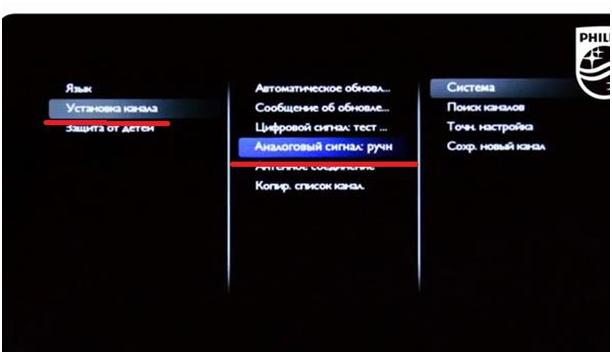
Вводим частоту – 207 Мегагерц. Нажимаем экранную кнопку «Поиск».
Ожидаем окончания поиска каналов. Нажимаем кнопку «Выполнено».


Нажимаем кнопку «ОК».
Возвращаемся в меню «Поиск каналов». Вводим следующую частоту – 247 Мегагерц. Нажимаем кнопку «Поиск». Потом сохраняем канал по аналогии с предыдущим.
То же самое делаем для остальных каналов.
Выходим из главного меню телевизора.
Теперь ваш телевизор настроен и готов к работе.
Источник: erfa.ru
Как включить и настроить телевизор Philips без пульта?

В настоящее время телевизоры – неотъемлемая часть досуга и отдыха многих пользователей. С помощью такой техники можно смотреть любимые передачи, сериалы, фильмы, а также узнавать о последних новостях, которые происходят в мире. Для быстрого и легкого управления работой телевизора разработчиками был придуман пульт дистанционного управления. Он предоставляет пользователю возможность, не вставая с дивана, включать и выключать устройство, осуществлять переключение каналов, производить необходимые настройки.
К сожалению, бывают ситуации, когда пульт выходит из строя или просто требует смены батареек, которых не оказывается под рукой. Для таких случаев производителями предусмотрена панель ручного управления, которая располагается, как правило, сбоку или на задней части телевизора. Чтобы не предполагать, где же на приборе располагаются кнопки ручного управления и как ими пользоваться, лучше заглянуть в инструкцию по эксплуатации данной модели устройства.
Обозначение кнопок на панели
Прочитав в инструкции или самостоятельно найдя панель ручного управления, можно увидеть миниатюрные кнопочки с подписями на английском языке. Как правило, панель управления всех современных телевизоров имеет схожие обозначения.
- POWER – главная клавиша на панели TV, так как с ее помощью осуществляется включение и выключение устройства. В большинстве случаев эта кнопка отличается от всех остальных по размеру (она гораздо больше) и расположению (находится отдельно от других).
- MENU – кнопка на панели прибора, открывающая окно настроек. В некоторых моделях телевизоров выполняет функцию включения и выключения.
- OK – клавиша, помогающая пользователю подтвердить выполнение того или иного действия.
- AV – кнопка, предоставляющая возможность переключиться со стандартного режима на специальный, который может обеспечить подключение дополнительного источника, такого как: DVD-плеер или видеомагнитофон.
- « » – кнопки переключения каналов и опций меню.
- «–, + «– клавиши, помогающие регулировать громкость звука.
В некоторых телевизорах последних моделей панель ручного управления может быть представлена в виде джойстика.
Как включить и выключить?
Для того чтобы включить и выключить телевизор без пульта, необходимо найти панель ручного управления на корпусе устройства. В большинстве современных моделей марки Philips кнопки управления располагаются с боковой части прибора, поэтому следует внимательно осмотреть оборудование с левой и правой стороны.
Найдя кнопку с обозначением POWER, следует нажать на нее один раз и проследить за экраном телевизора. Если появилось изображение и автоматически запустился канал, на котором завершился просмотр в прошлый раз, значит, телевизор находится в рабочем состоянии и готов к эксплуатации. Таким же действием (единичное нажатие на кнопку POWER) осуществляется выключение устройства.
Как настроить?
В случае необходимости настройку телевизора также можно производить при помощи кнопок, расположенных на панели ручного управления.
Отыскав клавишу MENU, можно осуществить настройку основных параметров работы телевизора.
Нажав на данную кнопку один раз, вы откроете большой список возможных действий, с помощью которых можно настроить качество транслируемого изображения (яркость, контрастность и т. д.), выбрать режим воспроизведения, установить последовательность каналов, настроить громкость звука и многое другое. Переключение каждый раз одним нажатием клавиш « » дает возможность переходить от одного пункта меню к другому. Кнопка OK позволяет подтвердить выполнение того или иного действия.
Управление через смартфон
Управление многими современными моделями телевизоров можно также производить с помощью своего смартфона. Данную манипуляцию производят только с теми телевизорами, которые обладают следующим набором параметров:
- подключение через Etnernet (RG-45);
- возможность подключения по Wi-Fi;
- опция «Пульт дистанционного управления»;
- одна из опций: SmartTV или InternetTV.
Если телевизор оснащен всем необходимым, можно осуществлять непосредственное подключение телефона к TV. Для этого оба устройства необходимо будет соединить одной сетью. Для телевизора это может быть проводное соединение LAN, а для смартфона подключение с использованием сети Wi-Fi. На мобильном устройстве следует установить соответствующее программное обеспечение, а на телевизоре активировать функцию «Пульт дистанционного управления». После этого управление будет осуществляться посредством смартфона.
Чтобы переключить управление телевизором Philips на смартфон, необходимо скачать и запустить на нем приложение Philips TV Remote. В режиме сканирования найти свое устройство и произвести синхронизацию. После этого можно управлять настройками телевизора и с легкостью переключать каналы из любой точки своей квартиры.
Что делать, если сломан пульт от телевизора, смотрите далее.
Источник: stroy-podskazka.ru
Как подключить универсальный пульт к телевизору Филипс: коды, инструкция
Как настроить универсальный пульт к телевизору Филипс? Практически каждый владелец ТВ сталкивался с проблемой утери или поломки пульта дистанционного управления (ПДУ). После этого приходилось искать свою модель и покупать новый. А как насчет универсальных аппаратов, которые возможно применять как к другим ТВ, так и вообще к другой технике? Это удобно, практично, и в 2022 году большинство людей покупают именно такие многофункциональные ПДУ.

Как узнать код телевизора
Код телевизора Philips для универсального пульта — это сложная комбинация, которую потребуется ввести, чтобы подтвердить свою личность. Дома это не всегда нужная и важная операция. Но вот если Смарт ТВ висит в каком-то заведении, то наверняка найдутся шутники, которые захотят переключить канал или и вовсе выключить технику. Так что это банальная мера предосторожности. Список уникальных комбинаций есть в руководстве к инструменту ДУ, в инструкции самого телевизора или на сайте компании производителя.

Чтобы найти код через ТВ:
- включите его;

- клавиши TV и OK нажмите одновременно и держите 2-4 секунды;

- нажимайте CH+ или CH–, пока телевизор не выключится;
- после каждого клика выдерживайте паузу в 3-4 сек;
- после перезагрузки нажмите на TV, и сохраните комбинацию для программирования.

Для введения направьте ПДУ на TV, одновременно нажмите и удерживайте TV и OK. Потом введите комбинацию и сохраните.
Настройка универсального пульта для телевизора Philips

Чтобы подключить универсальный пульт к телевизору Филипс, вставьте батарейки в ПДУ и нажмите на клавишу включения. Универсальные инструменты дистанционного управления бытовой техникой ничем визуально не отличаются от фирменных. Структура примерно такая:
- питание;
- переход на главную страницу (зачастую называется «HOME» или обозначается иконкой домика) — отвечает за переключение консоли в основное меню;
- «Просмотр»;
- «Меню»;
- «Настройки»;
- «Справка»;
- «Выбор»;
- клавиши навигации каналов, которые используются для перехода вперед и назад;
- «BACK»;
- изменение громкости — плюс и минус;
- цифровое поле;
- отключение звука (выглядит как перечеркнутый динамик;
- мультимедийные инструменты — стоп, пауза, воспроизведение, перемотать назад, вперед, переход между следующей и предыдущей частью.
Как отвязать банковскую карту от Окко на телевизоре и телефоне?
Такого набора достаточно, чтобы полноценно управлять устройствами.
Автоматическая
Для автоматической отладки направьте ПДУ на ТВ, нажмите главную кнопку «Power», и удерживайте ее в течение 4-5 секунд. Нажмите «SET» и снова «Power», пропишите уникальный код аутентификации, сохраните его и пользуйтесь.
Ручная
Кликните «Power», зажмите «Return» и «Play/Stop». Удерживайте их всего 2-3 секунды, и отпустите. После этого на экране появляется поиск устройств. Если этого не произошло, проведите действие заново. В некоторых случаях это потребуется сделать несколько раз. Когда начнется поиск, ничего не делайте и дождитесь его завершения.
Среди найденных устройств выберите пульт, и введите код для сопряжения.
Без кода
Чтобы пройти авторизацию и получить возможность сопряжения без кода, либо выключите запрос комбинации в параметрах TV, либо используйте для управления телефон.
Смартфоны с функцией универсального пульта
Современные смартфоны — очень многофункциональные. В 2022 году они способны заменить часть привычной техники, без которой мы и не представляли свою жизнь 10 лет назад. Для тех, кому надоело постоянно покупать батарейки в пульт, существует «Виртуальный пульт». Он совместим со всеми смартфонами, на которых есть инфракрасный порт. Это либо кастомный софт, либо установочный.
Проверьте свои настройки, и найдите там такой пункт. Если не нашли, то зайдите в магазин приложений, и скачайте любой с хорошим рейтингом. Принцип работы везде примерно одинаковый — выбираете категорию, торговую модель, и устанавливаете соединение.
Богдан Гришанов (Написано статей: 71)
Администратор сайта, редактор и эксперт. Закончил Институт международных экономических связей в городе Москве, и связал свою жизнь с техникой. На сегодняшний день является опытным специалистом в пользовании ТВ, приставками, тюнерами, ресиверами, гаджетами, смартфонами и умными устройствами. Именно поэтому его задача — проверять подлинность и точность предоставляемой информации. Просмотреть все записи автора →
Источник: smarts-iptv.com